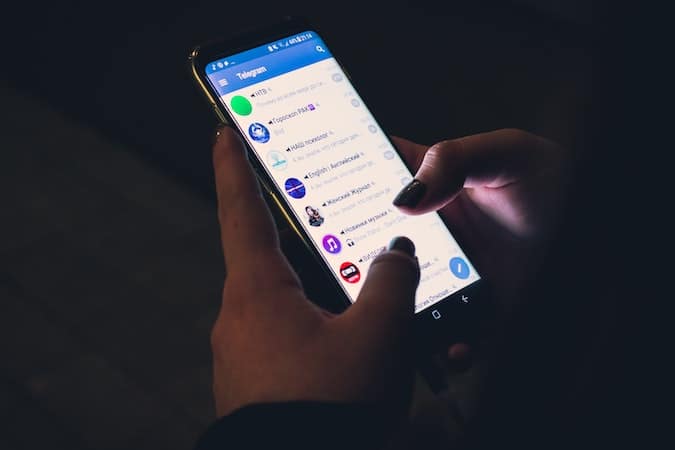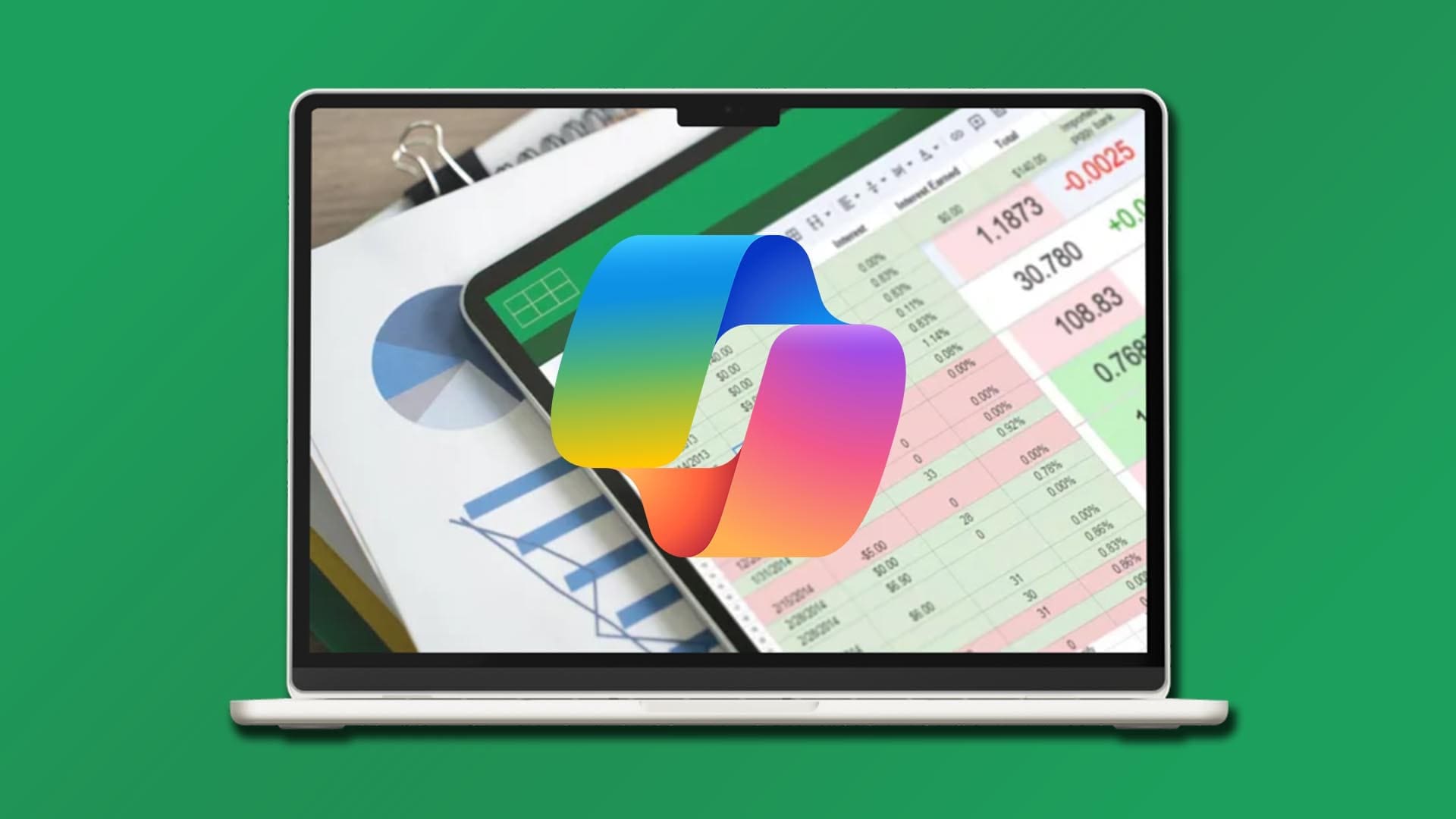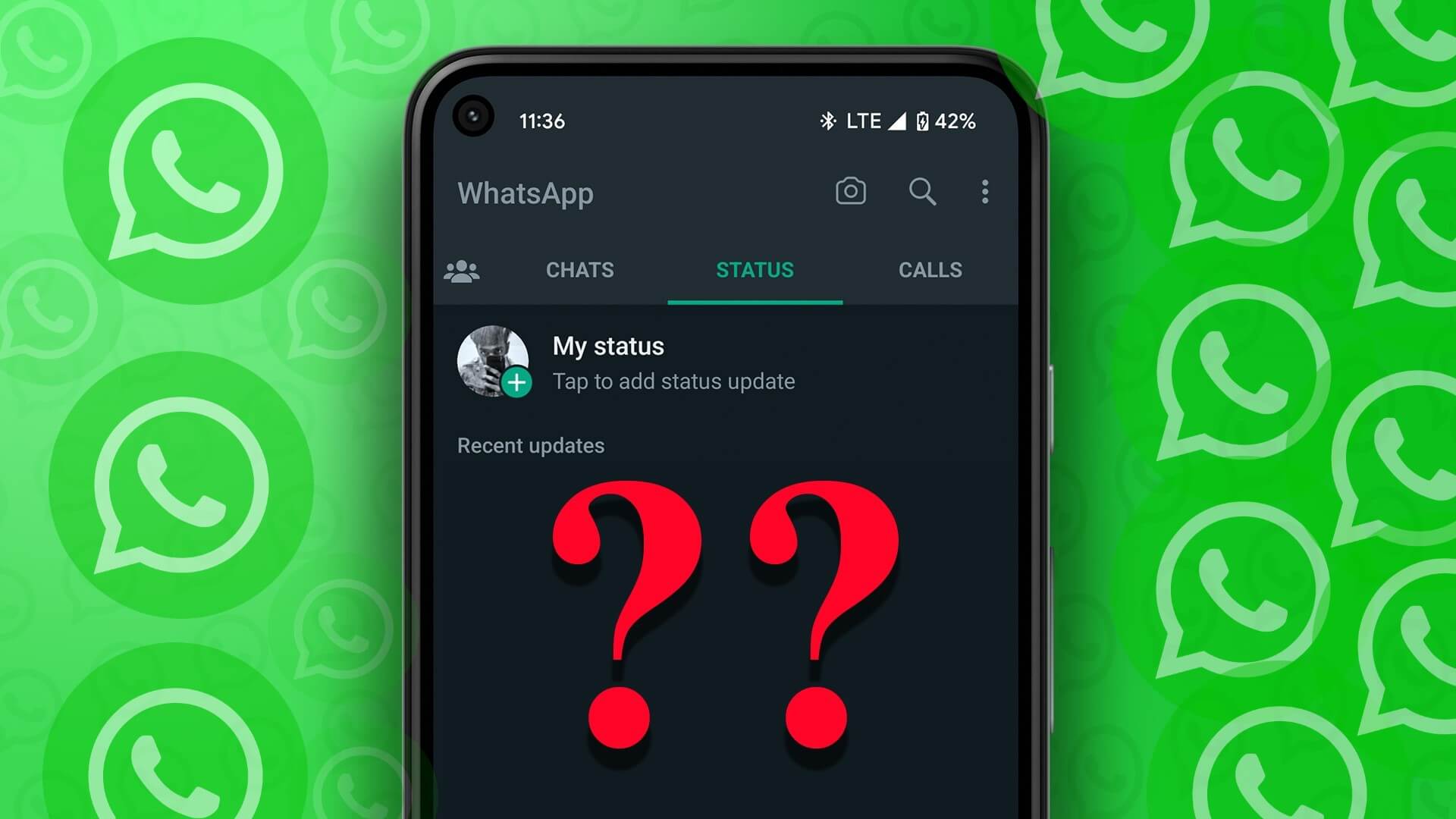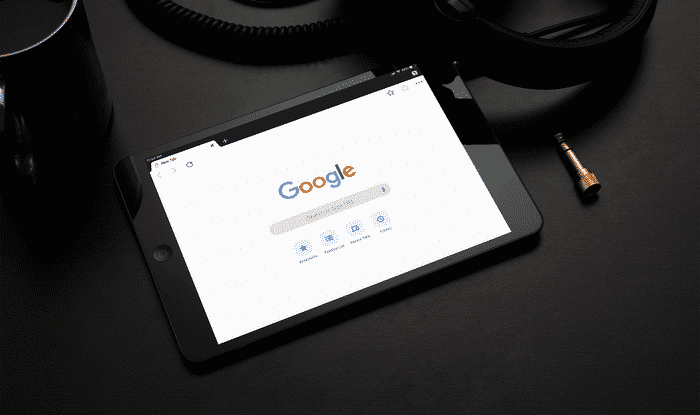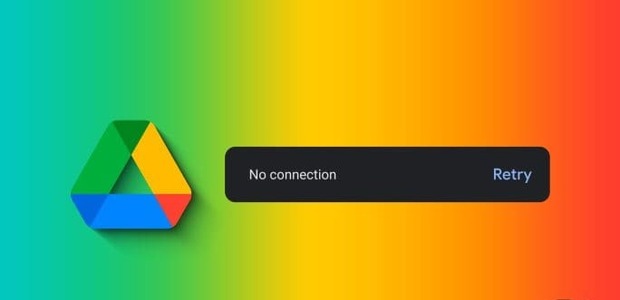Звуковая карта — это плата расширения, которая позволяет компьютеру отправлять аудиоинформацию на аудиоустройство, например динамики, наушники и т. д.
Звуковую карту можно использовать по-разному, например, для воспроизведения звука в видеоиграх, прослушивания музыки или фильмов, чтения текстов вслух и многого другого. Какими бы удобными ни были эти задачи, звуковая карта, в отличие от Процессор وбаран , не является аппаратным обеспечением, необходимым для работы компьютера.

Описание звуковой карты
Звуковая карта представляет собой прямоугольное устройство с несколькими контактами в нижней части и несколькими портами сбоку для подключения к аудиоустройствам, например, динамикам.
Звуковая карта устанавливается в слот PCI или PCIe на материнской плате.
Поскольку материнская плата, корпус и периферийные карты разработаны с учетом совместимости, боковая часть звуковой карты идеально прилегает к задней части корпуса после установки, делая ее порты доступными для использования.
Тоже есть USB-звуковые карты Он позволяет подключать к компьютеру наушники, микрофоны и, возможно, другие аудиоустройства через небольшой адаптер, который можно подключить непосредственно к USB-порту.
Звуковая карта и качество звука
Во многих современных компьютерах нет звуковых карт расширения, но вместо этого та же технология встроена непосредственно в материнскую плату, отсюда и название — интегрированные звуковые карты.
Такая конфигурация позволяет использовать менее дорогой компьютер и менее мощную аудиосистему. Это разумный выбор практически для любого пользователя компьютера, даже для аудиофилов.
Специальные звуковые карты, подобные показанной на этой странице, обычно необходимы только серьезным профессионалам в области звука.
Поскольку в большинстве корпусов настольных компьютеров передние порты USB и разъемы для наушников имеют общий заземляющий провод, вы можете слышать статические помехи в наушниках, если к ним также подключены USB-устройства.
Вы можете попытаться уменьшить эти помехи, либо воздержавшись от использования этих USB-портов одновременно с наушниками, либо проложив удлинительный кабель типа «папа-мама» от звуковой карты на задней панели компьютера к наушникам.
«Нет звука на компьютере»
Хотя вполне возможно, что звуковая карта или динамики/наушники отсоединились от своих портов/питания и больше не взаимодействуют друг с другом, обычно существует связанное с ними программное обеспечение, которое препятствует воспроизведению звука.
Первое, что следует сделать, — убедиться, что звук в видео, песне, фильме или любом другом материале, который вы слушаете, не отключен. Также убедитесь, что громкость системы не отключена (проверьте значок звука на панели задач под часами).
Также стоит проверить, отключена ли сама звуковая карта в диспетчере устройств. Если вы не знаете, как включить звуковую карту, см. статью «Как включить устройство в диспетчере устройств в Windows?».
Другая причина, по которой ваша звуковая карта может не подключаться, — отсутствие или повреждение драйвера устройства. Лучший способ решить эту проблему — установить драйвер звуковой карты с помощью одного из этих бесплатных инструментов обновления драйверов. Если у вас уже есть необходимый драйвер, но вы не знаете, как его установить, следуйте нашему руководству по обновлению драйверов в Windows.
Если после проверки всех вышеперечисленных пунктов ваш компьютер по-прежнему не воспроизводит аудио, возможно, у вас не установлен соответствующий медиаплеер. Ознакомьтесь с нашим списком бесплатных программ для конвертации аудиофайлов в другой формат, поддерживаемый вашим медиаплеером.
Дополнительная информация о звуковых картах
Большинство пользователей компьютеров знают, что для прослушивания и управления звуком необходимо подключать динамики к задней панели компьютера. Возможно, вы не используете все из них, но на звуковой карте часто есть и другие порты, предназначенные для других целей.
Например, могут быть порты для джойстика, микрофона и вспомогательного устройства. Другие карты также имеют входы и выходы, предназначенные для более сложных задач, таких как аудиомонтаж и профессиональный вывод звука.
Иногда эти порты маркируются, чтобы было проще определить, какой порт принадлежит тому или иному устройству. Вот несколько примеров:
- синий круг в строке
- Розовый круг — это микрофон.
- Зеленый круг, линейный выход (динамик)
- Оранжевый круг — внешний усилитель.
- Черный круг сабвуфера слева/справа
Купить звуковую карту
تعد Creative Labs (Sound Blaster) و Turtle Beach و Diamond Multimedia Это один из известных производителей звуковых карт, но есть и множество других.
Установка звуковой карты относительно проста. Однако, в отличие от внешних периферийных устройств, которые можно подключить к компьютеру снаружи, звуковая карта подключается изнутри, если это ещё не очевидно.
Открыв корпус компьютера, установите звуковую карту в соответствующий слот расширения. Посмотрите, как выглядит внутренняя часть компьютера, чтобы лучше понять, где установлена звуковая карта.
Не знаете, какие порты есть на вашей материнской плате? Инструмент «Сведения о системе» может быть очень полезен для получения этой и другой информации.
Часто задаваемые вопросы:
В1: Как проверить мою звуковую карту?
Ответ: Вы можете определить свою звуковую карту в диспетчере устройств Windows. Один из способов открыть диспетчер устройств — нажать клавиши Windows + X и выбрать «Диспетчер устройств». Звуковая карта указана в разделе «Звуковые, видео и игровые устройства».
В2: Для чего нужен разъем DB-15 на звуковой карте?
Ответ: Разъём DB-15 — это 15-контактный аналоговый разъём. На звуковой карте разъём DB-15 используется для подключения MIDI-устройств или игровых контроллеров.
В3: Как обновить драйвер звуковой карты?
Ответ: Чтобы обновить драйвер в Windows, откройте «Диспетчер устройств» > «Звуковые, видео и игровые устройства». Затем щёлкните правой кнопкой мыши по звуковой карте и выберите «Обновить драйвер» > «Автоматический поиск драйверов». Если Windows не может найти новый драйвер, посетите веб-сайт производителя устройства.